Revisión de Qustodio
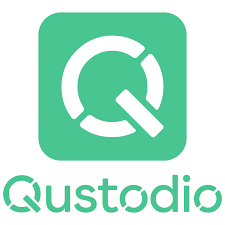
Una herramienta de control parental que solo funciona en la PC familiar es casi inútil en el mundo moderno de múltiples dispositivos. Qustodio, una impresionante utilidad de control parental, tiene prácticamente todas las funciones que desea, incluido el filtrado de contenido web, el bloqueo de aplicaciones y un registro de actividad detallado. Usted maneja toda la configuración y el monitoreo a través del panel de control en línea de Qustodio o el modo parental de sus aplicaciones móviles, lo que significa que puede establecer reglas y revisar la actividad de su hijo desde cualquier lugar. Si bien es costoso y carece de herramientas sólidas de seguimiento de redes sociales, la amplia gama de características y las excelentes capacidades de personalización de Qustodio garantizan un premio Editors’ Choice para el software de control parental.
¿Cuánto cuesta Qustodio?
Qustodio for Families es caro, pero tiene una opción permanentemente gratuita. La versión gratuita limita el monitoreo a un solo dispositivo y solo mantiene siete días de historial de actividad. También obtiene controles básicos como filtrado web y cuotas de tiempo para ciertas actividades. Qustodio estructura sus planes de suscripción de pago en torno al tamaño de la familia, con opciones Pequeñas (cinco dispositivos), Medianas (10 dispositivos) y Grandes (15 dispositivos). Estos planes cuestan $54,95, $96,95 y $137,95 por año, respectivamente. Algunas ventajas que ofrecen estos planes sobre la versión gratuita son hasta 30 días de historial de actividad, restricciones de tiempo basadas en aplicaciones y seguimiento de ubicación.
Puedes confiar en nuestras reseñas
Desde 1982, PCMag ha probado y calificado miles de productos para ayudarlo a tomar mejores decisiones de compra. (Lea nuestra misión editorial.)
Qustodio no es solo para familias. Qustodio for Schools tiene como objetivo mantener a los estudiantes al día cuando usan las computadoras de la escuela, mientras que Qustodio for Business está diseñado para garantizar que los empleados trabajen, no vean videos de gatos, o algo peor. Estos productos tienen características similares a Qustodio for Families. La mayor diferencia está en el precio.
Página de perfiles infantiles de Qustodio
Norton Family Premier es más económico ($49.99 al año) que Qustodio y no limita la cantidad de dispositivos que puede monitorear. Kaspersky Safe Kids reduce en gran medida estos dos servicios; solo cobra $ 14.99 al año y admite una cantidad ilimitada de dispositivos para niños. La solución de hardware y software de dos partes, Circle Home Plus, es más costosa; el dispositivo cuesta $ 129 e incluye una suscripción premium de un año, pero después de eso, debe pagar $ 9.99 por mes para mantener el servicio en una cantidad ilimitada de dispositivos.
Qustodio se ejecuta en dispositivos Windows, macOS, Android, iOS y Kindle. Qustodio ha lanzado una versión de su software para Chromebooks, una plataforma que también es compatible con Mobicip. Norton Family administra dispositivos Windows, macOS e iOS, pero recuerde que no puede monitorear dispositivos macOS. Tenga en cuenta que algunas funciones de Qustodio son específicas de la plataforma y que la aplicación de iOS es más limitada que la de Android, como es común, ya que Apple tiende a bloquear la configuración de iOS. Vea la función Screen Time integrada de Apple como una alternativa a una solución de control parental de terceros.
Para probar las capacidades de escritorio de Qustodio, usamos un Lenovo IdeaPad 320 con Windows 10. Para evaluar Qustodio en dispositivos móviles, usamos principalmente un Google Pixel con Android 10 y un iPhone 12 Mini con iOS 14.7.1.
0 segundos de 1 minuto, 59 segundos Volumen 0%
Configuración y dispositivos
Después de comprar su suscripción a Qustodio, debe instalar un cliente local en todos los dispositivos que desee rastrear. Las instalaciones de Windows y macOS son fáciles. Simplemente descargue y ejecute el instalador, inicie sesión y agregue un nombre de dispositivo. Puede aplicar ajustes de configuración a todas las cuentas de usuario en una computadora o configurar cada cuenta de inicio de sesión por separado más adelante en la interfaz web. Todavía no nos gusta que Qustodio incluya una opción de instalación silenciosa, que ocultará la presencia de Qustodio al usuario monitoreado, ya que esta configuración parece más cercana al espionaje que al monitoreo consensuado. Norton Family hace un trabajo mucho mejor al explicar qué reglas hay para un niño.
Solo hay una aplicación de Qustodio en Google Play Store y App Store, y usted especifica si está en un dispositivo principal o secundario durante la configuración. Preferimos el enfoque de aplicación única, ya que es más fácil de encontrar para los padres en lugar de buscar versiones separadas. Debe otorgar a Qustodio todo tipo de permisos en Android, incluidas aplicaciones con acceso de uso, acceso de accesibilidad y acceso a nivel de dispositivo (llamadas, SMS, ubicación, contactos y medios), así como
habilítelo como una aplicación de administración de dispositivos. En iOS, debe descargar e instalar un perfil de dispositivo MDM y VPN para configurar correctamente Qustodio.
Estos requisitos son en su mayoría estándar para cualquier aplicación de control parental completo en dispositivos móviles. Asegúrese de bloquear la configuración de Android con su contraseña y elimine la cuenta de invitado, ya que no se aplican ninguna de las restricciones y reglas de Qustodio. Los niños pueden acceder a esta cuenta genérica incluso si el dispositivo ha alcanzado su límite de tiempo e incluso crear nuevos usuarios desde el menú desplegable de Configuración rápida de Android si no bloquea esta función.
interfaz web
El panel de control en línea de Qustodio ha sido renovado. Se ve simple y limpio con un fondo blanco y colores pastel. Los elementos son consistentes y bien organizados. El rendimiento también es rápido. Extrañamente, muchas guías prácticas y gráficos en el sitio aún muestran imágenes del antiguo portal.
Navega por la interfaz usando una serie de íconos en un menú a la izquierda: Su familia, Sus dispositivos, Su cuenta, Centro de ayuda y Cerrar sesión. Lamentablemente, no hay ninguna opción para habilitar la autenticación de dos factores en la sección Su cuenta, pero puede realizar cambios en su suscripción y optar por no recibir notificaciones por correo electrónico aquí. El Centro de ayuda está bien diseñado, con categorías de fácil acceso, guías de usuario fácilmente disponibles y una barra de búsqueda.
Panel web de Qustodio
Al agregar un niño a su cuenta, debe especificar un nombre, sexo y año de nacimiento, además de elegir un avatar. Norton le permite cargar una imagen de perfil, pero Qustodio no tiene esta opción. En su lugar, elige un avatar animal para su hijo. Agregar un dispositivo es fácil. Descarga el software al dispositivo actual o envía un enlace de descarga a un dispositivo diferente.
Para cambiar las reglas y restricciones de un niño, haga clic en su perfil en la sección Su familia. Navega por esta área con los tres elementos de menú a la izquierda: Resumen, Línea de tiempo de la actividad y Reglas. La sección de resumen muestra secciones dedicadas al tiempo empleado, actividades principales, actividad cuestionable, resumen de YouTube y llamadas y SMS. Puede hacer clic en la mayoría de estas secciones para ver más entradas. En la página Resumen, puede filtrar los datos para mostrar el último día o los últimos 7, 15 o 30 días.
La línea de tiempo de actividad enumera todas las actividades de su hijo en la web, aplicaciones, búsquedas, llamadas y SMS, y categorías de ubicación. La línea de tiempo también es interactiva, por lo que, por ejemplo, puede bloquear o permitir aplicaciones directamente en esta pantalla. La línea de tiempo de la actividad también admite filtros, lo cual es útil cuando solo desea ver una de las categorías de datos, como la actividad de la aplicación.
La lista desplegable Reglas es donde realiza cambios en las categorías de restricción, incluidos los límites de tiempo diarios, los horarios restringidos, el filtrado web, el monitoreo de YouTube, los juegos y las aplicaciones, las llamadas y los SMS, la ubicación, el monitoreo social y el botón de pánico.
filtrado web
De forma predeterminada, Qustodio bloquea todos los accesos a sitios web que pertenecen a cualquiera de las diez categorías no deseadas, incluidas las drogas, los juegos de azar, la pornografía, los proxies/brechas y la violencia. Otras 19 categorías, incluidas Redes sociales y Uso compartido de archivos, están disponibles para los padres que desean ajustar el filtrado de contenido web. Sus opciones para cada categoría son Permitir, Alertarme y Bloquear. Queremos que Qustodio incluya descripciones breves de cada categoría para facilitar su elección, pero la mayoría se explican por sí mismas.
Hay opciones adicionales para bloquear navegadores no compatibles, bloquear dominios de sitios web no categorizados y forzar la búsqueda segura (Google, Bing y YouTube). También puede optar por recibir notificaciones cuando Qustodio bloquee un sitio web. Sin embargo, no puede bloquear páginas en función de palabras clave específicas o malas palabras. Net Nanny tiene un filtro de blasfemias. Tenga en cuenta que los motores de búsqueda centrados en la privacidad como DuckDuckGo también están fuera del control de Qustodio.
El filtrado de contenido de Qustodio funciona en Chrome, Firefox, Safari, Amazon Silk y Edge, e incluso bloquea sitios web seguros (HTTPS) de categorías restringidas. No funciona en navegadores como Brave, Opera y Tor y bloquea los navegadores no compatibles de forma predeterminada. También puede bloquear direcciones web específicas. Queremos que integres una opción de solicitud de acceso para que los niños puedan pedirles a sus padres que les den acceso a los sitios.
Sección de filtros web de Qustodio
Qustodio no es realmente independiente del navegador; Bloquea los navegadores que no admite. Por ejemplo, esto nos impidió iniciar los navegadores Brave y Tor. Otros servicios de control parental que hemos probado tampoco se han bloqueado, lo que le permite eludir las restricciones.
La implementación de Qustodio funciona bien en este sentido.
Sin embargo, hemos descubierto algunas formas sencillas de eludir el filtro web de Qustodio. Los sitios VPN están bloqueados, pero si un niño ya tiene una VPN instalada en su computadora, puede navegar libremente. Esto es problemático. Un navegador que descargamos de Microsoft Store en Windows también nos permitió usar la web sin restricciones. Sin embargo, una ventaja que tiene Qustodio sobre la mayoría de las otras soluciones de control parental es que puede bloquear aplicaciones de escritorio, no solo las móviles. Puede bloquear la aplicación de la Tienda Windows por completo si lo desea.
También probamos filtros web en Android. Qustodio nos impidió usar los navegadores Firefox Focus y Tor y bloqueó con éxito sitios web en categorías prohibidas en Chrome incluso después de que instalamos una VPN. Las funciones de filtrado web de Qustodio funcionan con los navegadores Chrome y Safari en iOS. Descargamos una VPN de la App Store en iOS, la instalamos y logramos navegar sin filtro. Debe bloquear las descargas de aplicaciones VPN si desea que el filtrado web sea efectivo.
El filtrado web también incluye sitios proxy anónimos seguros para que un niño no pueda eludir el monitoreo y el control. Intentamos visitar el sitio proxy de HMA y el filtro web lo bloqueó.
Límites de uso de tiempo
Qustodio divide sus herramientas de restricción de tiempo en algunas secciones diferentes. Los límites de tiempo diarios le permiten establecer un límite de uso del dispositivo para cada día de la semana. También puede bloquear completamente el acceso al dispositivo para ese día. Qustodio le permite elegir qué sucede cuando expira el límite de tiempo. Puede bloquear la navegación o bloquear el dispositivo. Qustodio puede opcionalmente enviar una notificación si un niño alcanza este límite.
Reglas de tiempo de pantalla de Qustodio
La configuración de Bloquear navegación y Bloquear dispositivo hace cosas diferentes según la plataforma. Bloquear la navegación en Windows y Mac bloquea el acceso a Internet y a los navegadores web, pero la opción de bloqueo del dispositivo significa que sus hijos no podrán iniciar sesión en el dispositivo. En Android, el bloqueo de navegación bloquea la mayoría de las aplicaciones, excepto la pantalla de inicio, la barra de notificaciones y las listas de aplicaciones recientes. Los niños solo pueden hacer llamadas de emergencia mientras el dispositivo está bloqueado. Para dispositivos iOS, el botón de bloqueo de navegación está atenuado. La configuración de bloqueo del dispositivo oculta todas las aplicaciones en el dispositivo.
La sección Horarios restringidos de Qustodio le permite controlar a qué horas del día su hijo puede usar el dispositivo. Qustodio divide el día en Mañana, Tarde y Noche, y puedes bloquear grandes periodos de tiempo haciendo clic en la hora de cada día. Puede optar por bloquear la navegación y bloquear el dispositivo cuando se acabe el tiempo, lo que también evita que su hijo camine alrededor de la manzana cambiando la hora del sistema en el dispositivo.
Todas estas funciones de bloqueo de tiempo funcionaron como se anunció en nuestras pruebas. Tenga en cuenta que Qustodio también permite a los padres establecer restricciones de tiempo en aplicaciones individuales, como se explica a continuación. Locategy también tiene esta función.
Bloqueo de aplicaciones
Para la configuración de bloqueo de aplicaciones en dispositivos Android, Windows y macOS, vaya a la sección Juegos y aplicaciones. Aquí puede buscar las aplicaciones que usó su hijo en cualquiera de los dispositivos compatibles. En lugar de completar previamente una lista de aplicaciones comunes, Qustodio agrega aplicaciones a la lista a medida que su hijo comienza a usarlas.
Página de bloqueo de la aplicación Qustodio
Para cualquier entrada de aplicación en la lista, puede alternar entre no aplicar restricciones, establecer un límite de tiempo total para cada día de la semana o simplemente bloquearlo por completo. Esta característica puede ser útil si siempre desea permitir que su hijo acceda a la aplicación de calculadora para hacer su tarea, pero también desea reducir al mínimo el tiempo que pasa en las redes sociales sin bloquearlos por completo. No tuvimos problemas para bloquear aplicaciones en nuestros dispositivos Windows y Android de prueba. Una lista blanca de aplicaciones, como la que ofrece Mobicip para dispositivos móviles, sería una característica adicional útil.
El bloqueo de aplicaciones de Qustodio se extiende a iOS, pero la funcionalidad es irregular. Si el padre bloquea una aplicación mientras el niño la está usando, la aplicación seguirá funcionando normalmente. El bloqueo de aplicaciones también solo funciona con ciertas aplicaciones. La lista de aplicaciones compatibles incluye la mayoría de las funciones básicas, pero ciertamente puede encontrar algunas entradas que no son compatibles. Por ejemplo, las herramientas de Qustodio ya no funcionan con juegos publicados por EA. El Boomerang y Kaspersky
Safe Kids le permite bloquear aplicaciones de iOS según las clasificaciones de edad asociadas.
seguimiento de ubicación
El monitoreo basado en la ubicación de Qustodio varía según la plataforma. En la web, estas configuraciones se encuentran en la pestaña Ubicación, pero en dispositivos móviles, hay una sección dedicada a Family Locator. En el panel web, verá un mapa marcado con las últimas ubicaciones conocidas de sus hijos. Si hace clic en uno de los perfiles, se mostrará una línea de tiempo del historial de ubicación informado del niño con hasta 30 días de datos anteriores.
Qustodio ahora incluye capacidades de geoperimetraje móvil, una característica que llama Mis lugares. Geofencing es simple de entender. Establece un límite virtual alrededor de una ubicación geográfica y recibe una notificación cuando un niño (o su dispositivo) sale o ingresa a esa área. Con Qustodio, usted elige un lugar en el mapa, le asigna un nombre y establece el tamaño del límite que se creará a su alrededor (mínimo 350 pies).
Boomerang también es compatible con geofencing (aunque solo en dispositivos Android), lo que le permite dibujar límites personalizados alrededor de una ubicación en lugar de solo un radio circular. Kaspersky Safe Kids permite a los padres configurar períodos de tiempo asociados, por lo que puede asegurarse de que un niño esté en la escuela durante el horario escolar, por ejemplo.
Monitoreo de Facebook y YouTube
La herramienta de monitoreo de Facebook de Qustodio puede mostrarle a quién envía mensajes su hijo (pero no el contenido de esas conversaciones) y qué publica en su muro. Como los niños modernos usan una amplia variedad de otros sitios de redes sociales como Instagram, Snapchat, Tumblr, TikTok y Twitter, esto no es muy útil.
El niño debe iniciar sesión en Facebook al menos una vez en el escritorio para activar el complemento de seguimiento, pero luego registra su actividad en el sitio web, independientemente del dispositivo utilizado para acceder a él. Si tiene las credenciales de inicio de sesión del niño, también puede configurarlas en la aplicación de escritorio o móvil. Qustodio es inteligente en la forma en que aplica el monitoreo. Un niño no puede acceder a Facebook si el complemento está deshabilitado o eliminado.
Qustodio también puede monitorear la actividad de su hijo en YouTube, aunque las funciones varían según la plataforma. Para dispositivos Windows, macOS y Android, puede ver qué videos ven sus hijos y qué buscan en el sitio web de YouTube y la aplicación de Android. Para los dispositivos iOS monitoreados, solo puede ver las búsquedas y su historial de visualización en el sitio móvil de YouTube. Kaspersky Safe Kids tiene una funcionalidad similar.
Qustodio le da la opción de restringir específicamente la aplicación o el sitio web de YouTube en esta sección, así como establecer un límite de tiempo de uso. Esto es más conveniente que tener que ir a las secciones regulares de bloqueo de aplicaciones o filtrado web. Los padres pueden hacer clic en las entradas de actividad de YouTube para ver los videos por sí mismos.
Qustodio en el móvil
Qustodio tiene aplicaciones para padres e hijos. La aplicación para padres de Android está bien organizada, es moderna y muy funcional. La página predeterminada, Tu familia, muestra íconos para todos los niños asociados con tu cuenta. Puede configurar otro perfil de usuario en esta pantalla a través de Agregar un niño en la parte inferior central, lo que requiere que elija un avatar, nombre, sexo y año de nacimiento. Haga clic en un icono de niño en esta sección para configurar las restricciones. No hay limitaciones para la aplicación aquí; la aplicación móvil le brinda control total de todas las categorías de reglas.
La aplicación le permite eliminar perfiles de niños y reasignar qué dispositivo se asigna a qué niño. Un menú a la izquierda brinda acceso a todas las secciones de la web, incluidos Sus dispositivos, Localizador familiar, Su cuenta y el Centro de ayuda.
Aplicación para padres de Qustodio en iPhone
Qustodio puede monitorear las llamadas y los mensajes SMS de un dispositivo Android, pero para usar estas funciones, debe descargar la aplicación Qustodio debido a un cambio en los requisitos de la aplicación Google Play Store. Aquí hay instrucciones completas sobre cómo cargar la aplicación Qustodio desde un navegador móvil. Debe tener mucho cuidado al descargar cualquier aplicación y asegurarse de confiar en la fuente, ya que pasa por alto todas las protecciones de Play Store y abre su dispositivo a vulnerabilidades. Después de configurar Qustodio, es imperativo revocar la capacidad de su navegador para instalar aplicaciones desconocidas.
Con esta aplicación de carga lateral, los padres pueden elegir grabar el contenido de cada texto, bloquear todas las llamadas salientes o entrantes y restringir o permitir contactos específicos. Los informes aparecen en la línea de tiempo de la actividad. Hemos confirmado que esto funciona en pruebas anteriores. Recuerde que las características de monitoreo
Los beneficios de Qustodio no se aplican a las aplicaciones de mensajería de terceros, como Signal o WhatsApp.
Otra característica específica de Android es el botón de pánico. Para comenzar a usarlo, defina hasta cuatro contactos de confianza, cada uno con una dirección de correo electrónico o un número de teléfono móvil. Un niño perdido o en problemas puede tocar la burbuja SOS desde la aplicación Qustodio. Una vez activado, envía la ubicación del niño y una alerta a estos contactos. La aplicación continuará transmitiendo la ubicación del niño cada cinco minutos hasta que el niño desactive el modo de pánico o un padre lo desactive a través del portal web.
El modo principal de Qustodio en iOS se ve idéntico a su contraparte de Android y sus funciones funcionan como se anuncia. En términos de monitoreo de dispositivos iOS, Qustodio requiere que deshabilite la función de control parental gratuita de Apple llamada ScreenTime e instale un perfil MDM y VPN en el dispositivo. Es mucho trabajo habilitar una aplicación paga que no es tan efectiva como el programa gratuito ScreenTime. La aplicación es compatible con las cuotas de tiempo y la programación de Qustodio, el filtrado web en Chrome y Safari y el bloqueo de dispositivos. No puede bloquear llamadas o mensajes de texto. Al igual que con otras aplicaciones de control parental para iOS y iPadOS, es mejor usar ScreenTime y omitir las aplicaciones pagas si sus hijos tienen dispositivos Apple.
un paquete completo
Qustodio permite a los padres tener un control preciso sobre la actividad de sus hijos en ordenadores y dispositivos móviles. Las mejores características de Qustodio son sus sólidas herramientas de geoperimetraje con limitaciones de tiempo y bloqueo de aplicaciones en plataformas web y móviles. Su interfaz web mejorada y aplicaciones móviles bien diseñadas también son puntos destacados. Las principales desventajas de Qustodio son que es caro y que una extensión VPN puede pasar por alto los filtros web en los navegadores de escritorio. Aún así, la simplicidad y eficacia de Qustodio en otras áreas le ayudan a mantener su premio Editors’ Choice.